Kako ločiti celico v tabeli Excel - različne metode
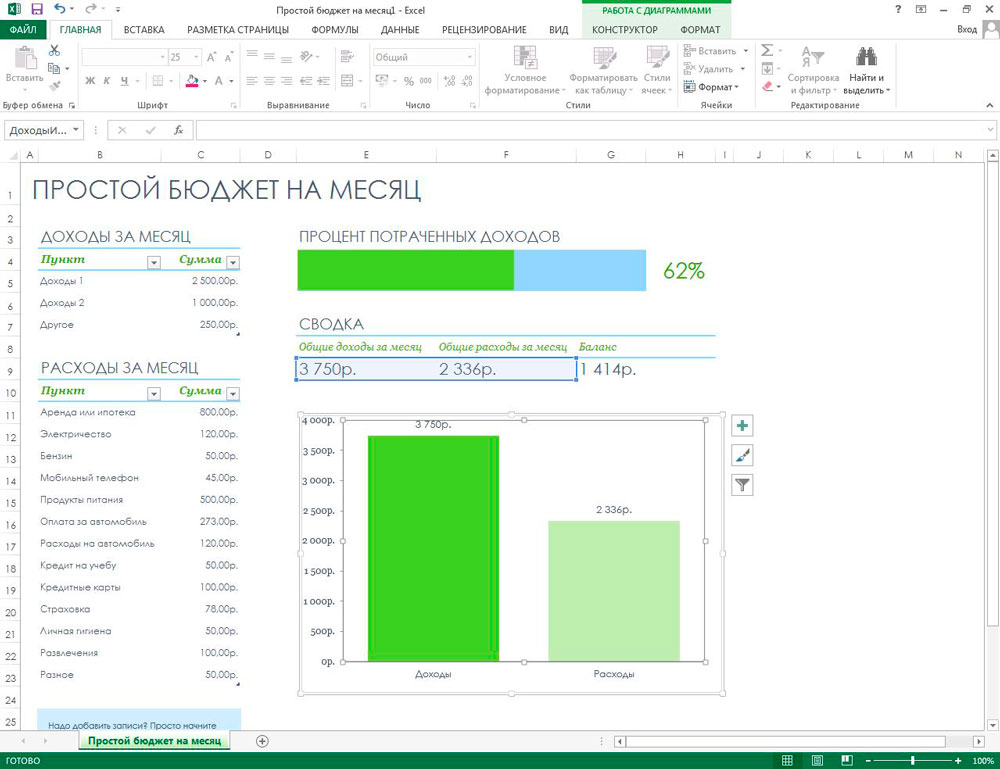
- 3424
- 964
- Willie Swift
Microsoft Office Excel - program urejanja podatkov. Informacije v datoteki so predstavljene v obliki tabele, ki je sestavljena iz vrstic in stolpcev. Najmanjša merilna enota v excel dokumenta - celica. Ti elementi imajo pogojno število, ki ga določa njihov odnos do stolpca in črte, na primer A1 ali D13. Lahko spremenite širino in višino celic, kar jim daje želeni videz, da oblika, velikost in razmerje strank izpolnjujejo zahteve. Poleg tega je mogoče kombinirati sosednje elemente z katere koli strani ali preklicati ločitev, da prilagodite strukture tabele. Na žalost, ker je celica minimalna enota datoteke v Excelu, je ni mogoče razdeliti.
Električne električne mize so zelo priljubljene in pogosto delujejo za delo s podatki. Včasih morajo uporabniki celico razdeliti na dva ali več delov, vendar v programu ni takšne priložnosti. Kljub temu obstajajo načini, kako se to omejiti in dati mizo želeni videz.
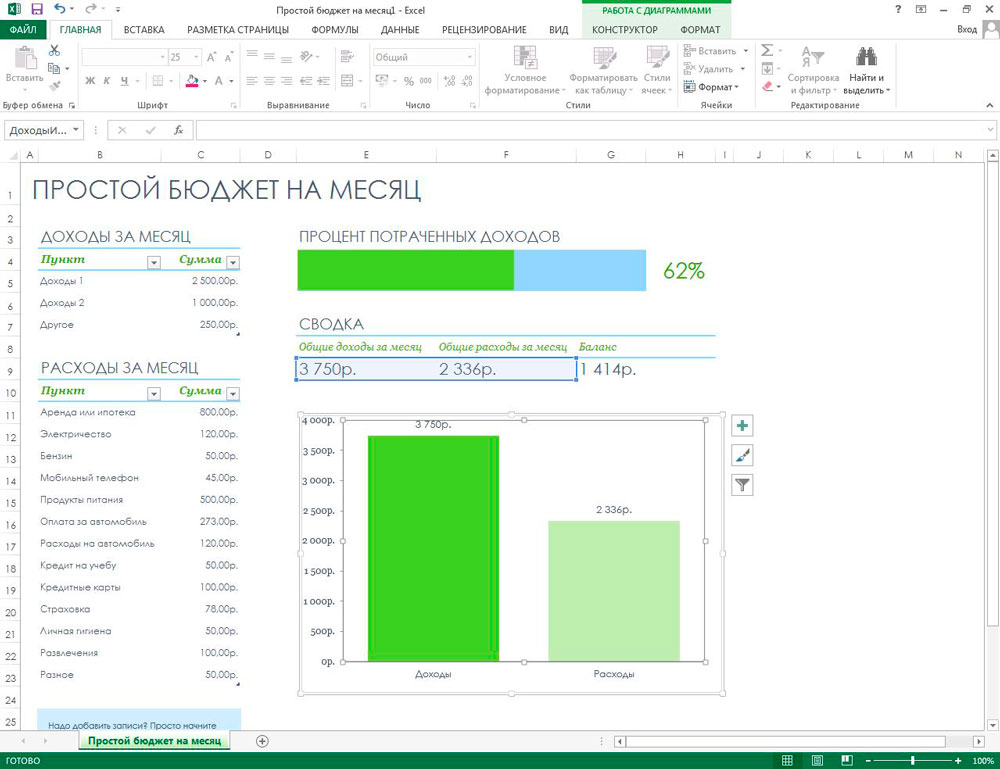
Potreba po delitvi celice se lahko pojavi, če mora eden od stolpcev vsebovati dva ali več podatkovnih elementov. Na primer, dve ali več imen določenega predmeta, medtem ko imajo drugi v stolpcu "ime" samo eno. Poleg tega morajo nekateri uporabniki premagati podatke v eni celici v več. Najpogostejši primer je delitev človeškega imena ločeno v priimek, ime in patronimijo, tako da vsaka vrednost zaseda ločeno celico. V obeh primerih se lahko ločite s pomočjo funkcij, kot so združevanje celice, "besedilo stolpca", "takojšnje polnjenje" in številne formule, ki se za vsak primer prilagodijo posamično.
Kako razdeliti celico v tabeli Excela z načrtovanjem strukture
Excel ima določeno strukturo tabele - to je potrebno, da olajšate krmarjenje po podatkih, prav tako ni napak v formulah in izračunih, težave s kombinacijo in branjem. Vsaka celica ima svojo individualno številko, kar je posledica položaja na osi števil in latinskih črk. Na primer, naslov črke - prvega elementa v tabeli - A1. Ena vrstica ustreza eni tabeli tabele in obratno. To pomeni, da gre za minimalni element in ga ni mogoče razdeliti na dva ali več neodvisnih.
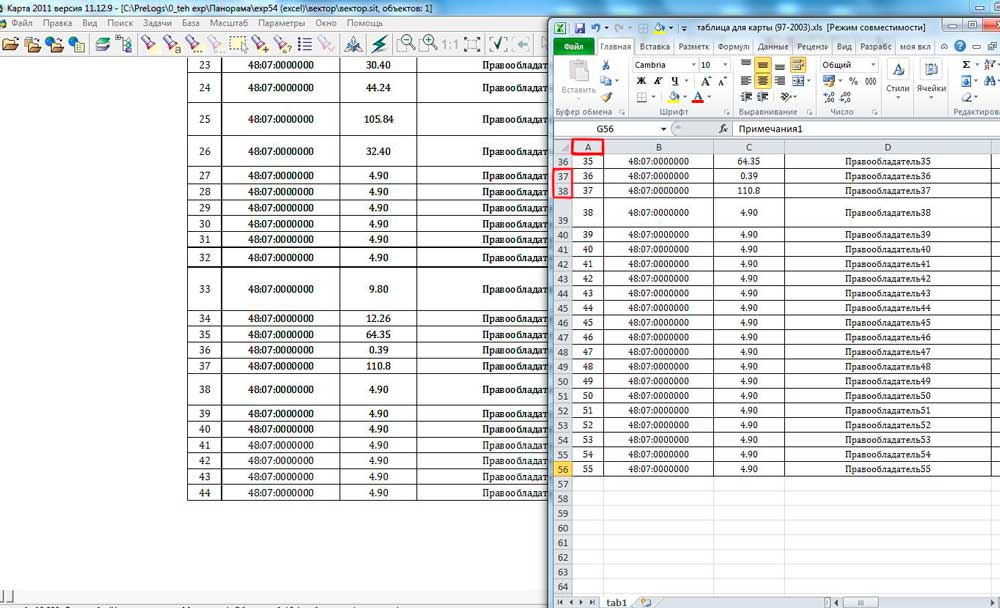
V nekaterih primerih ga mora uporabnik Excela narediti tako, da v enem stolpcu obstajata dve ali več vrednosti za križišče iz ene od vrstic. Na primer, v primeru, ko ima ta ali ta stvar več imen ali številk, ostali pa se prilegajo v eno celico. Podobno s vrsticami, če en stolpec vključuje primarne kategorije (na primer "programerji", "oblikovalci" in tako naprej), in drugi sekundarni ("programerji" - Ivan, Peter). Kljub dejstvu, da tega v uredniku ni mogoče storiti, je mogoče omejitev zaobiti. Za to potrebujete:
- Vnaprej načrtujte, kaj bo največje število vrednosti vključevalo niz ali stolpec;
- Na stopnji priprave lista Excela, ki deluje, združite tiste stolpce ali črte, ki bodo uporabljene kot enojne;
- Tako bodo "ločene" celice neodvisni elementi in "celotna" so povezani, torej rezultat se bo izkazal za vizualno (vendar bo še vedno izpolnjeval zahteve Excela).
Primer: V stolpcu A in vrsticah 1-5 imate 5 imen, sosednji stolpec B pa vsebuje položaje teh ljudi v podjetju. Če ima eden ali več ljudi 2 položaja, vnesite drugo v stolpec C, za ostalo pa samo kombinirajte B1 in C1, B2 in C2 in tako naprej. Podobno v primerih, ko ena vrednost v prvem stolpcu ustreza več kot 2 v naslednjem. Vsaka celica bo imela svoj naslov v Excelu in bo ostala popolnoma delujoča.
Kako razbiti celice skupaj pri načrtovanju strukture
Če ste se po dejanjih, podobnih v prejšnjem odstavku, odločili, da je treba celotno stran vrniti v prejšnje stanje in razbiti celice:
- Odprite želeni list, izberite vse celice (ali določen del) in pojdite na zavihek »Domov« na zgornji plošči Excela;
- Na območju "Poravnava" kliknite puščico in odprite padajoči seznam s funkcijami "Kombiniranje in postavitev v sredini", nato pa izberite "Prekliči povezavo celic";
- Elementi bodo razdeljeni na enojne, vendar bodo vsi podatki prikazani v zgornjem levem kotu - lahko jih razdelite po stolpcih s funkcijo "Besedilo po stolpcih", ki jo bomo nadaljevali.
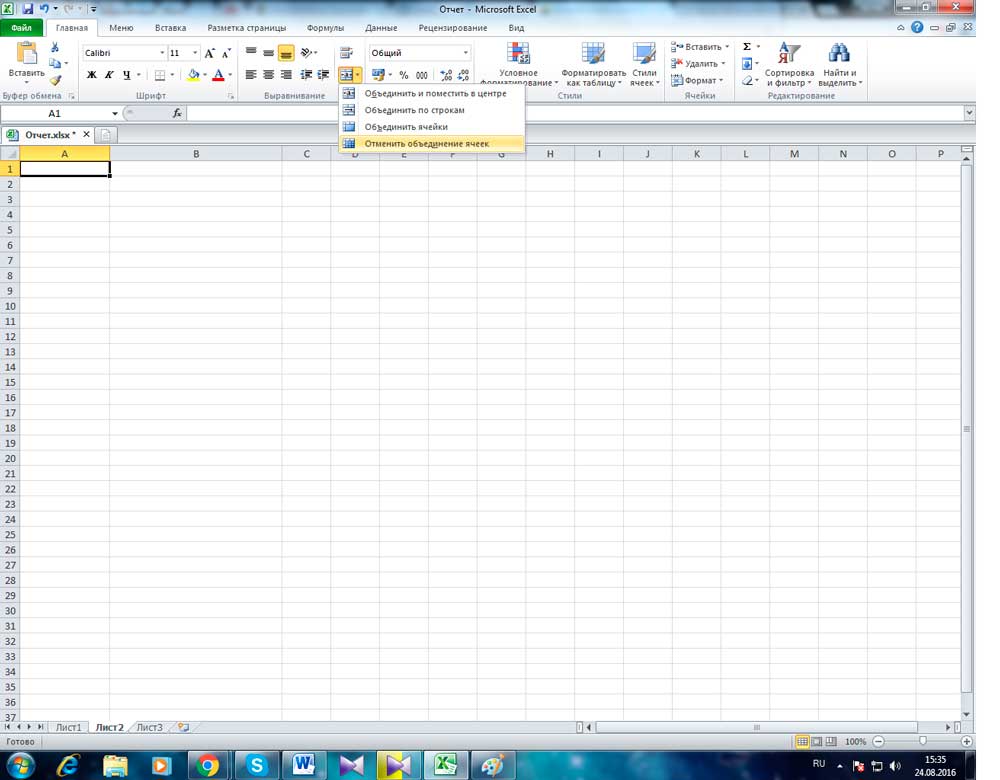
Kako vizualno razbiti celico v mizi Excel, kako diagonalno razdeliti element
Če celico preprosto zlomite vizualno, ne da bi spremenili njegove lastnosti in naslove v Excelu, potrebujete:
- Namestite kazalec na zahtevani element ali izberite več (ali celoten list).
- Odprite zavihek "Domov", v polju "Cell" kliknite "Format".
- Odprl se bo meni Drop -Down, kjer morate izbrati "obliko celice".
- V novem oknu morate iti na zavihek Border - tukaj lahko neodvisno narišete želene okvirje celice (navpične, vodoravne in diagonalne črte, več možnosti za črte in številne barve).
- Obstaja še ena možnost - za klicanje kontekstnih menijev morate klikniti izbrane celice desne miške, nato pa izberite "Format celice", pojdite na zavihek "Border" in naredite črte na enak način.
- Ena ali več izbranih celic bo prejel oznake, ki ste jih navedli.
Če želite narediti celico, ki bo hkrati vključila ime vrstic in stolpcev, morate storiti:
- V oknu "Format celic" na zavihku "Border" narišite poljubno diagonalno črto, ki prihaja od zgornjega levega do spodnjega desnega kota.
- Uporabi oblikovanje.
- Vnesite besedilo v "zgornjo" celico (razdeljeno je le vizualno), ki bo ustrezala vrstici, na primer "ime").
- Povijte ga vzdolž levega ali desnega roba, da ga natančneje postavite s pomočjo presledkov.
- Med urejanjem elementa pritisnite Alt + Enter, da pojdite v novo vrstico, nato vnesite besedilo za stolpec, na primer "količina";
- Če je besedilo nameščeno ali ne izgleda tako.
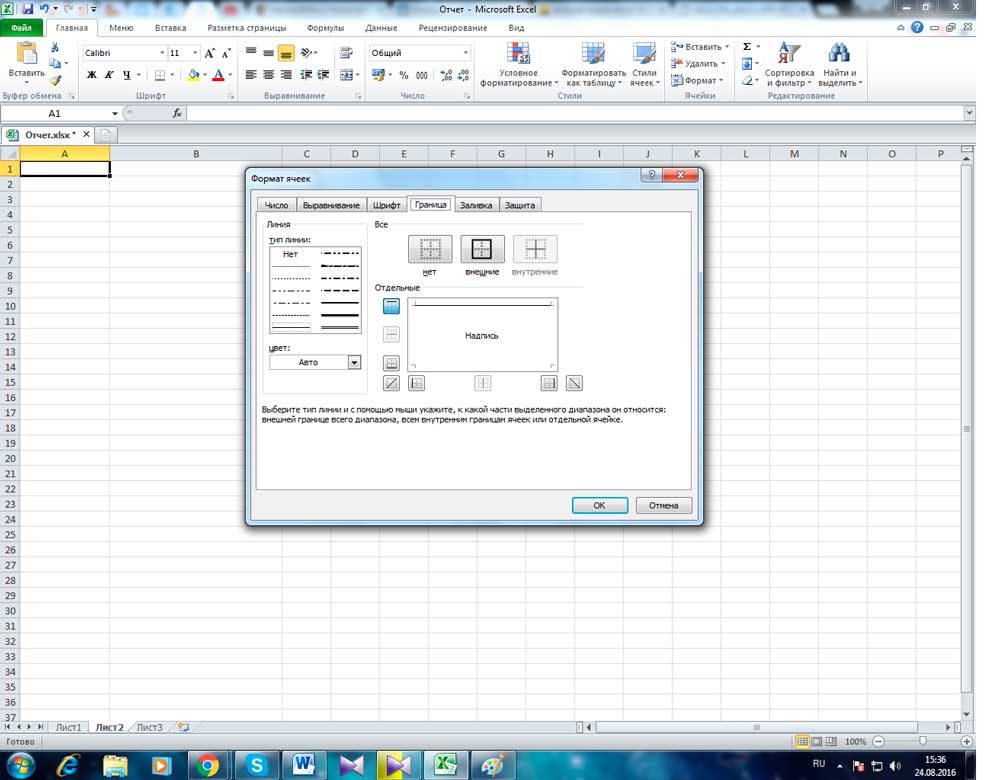
Kako razbiti celice stolpca tabele Excela z ločevalcem
Če imate celice, ki so napolnjene z nekaterimi podatki, in jih je treba razdeliti s stolpci po kategorijah, uporabite funkcijo ločevanja. Popolno je, če so informacije navedene v elementih, na primer o povabljenih ljudeh - imenu, priimku, številkah vstopnic, njihovega mesta ali države, datumu prihoda. Če je bilo vse to preloženo iz besedilnega dokumenta, ne bo imel oblikovanja. Da bi bilo bolj priročno delo v Excelu, je treba podatke deliti z ustreznimi stolpci - "ime", "priimek" in tako naprej.
To je narejeno tako:
- Ustvari nove prazne stolpce, če niso dovolj za pravico informacij (ne sme biti nič manj kot število kategorij podatkov), sicer bodo informacije zapisane na drugih, že izpolnjenih. Kazalec miške vstavite po želenem stolpcu na vrstico z latinskimi črkami in kliknite okvir tabele z desno tipko miške, v kontekstnem meniju izberite "Vstavi". Če morate dodati nekaj praznih stolpcev, pred tem izberite podobno količino na desni strani želene (kliknite celico z latinsko črko in povlecite izpustitev).
- Označite stolpec, ki ga je treba razbiti. Odprite "Data" - "Delo s podatki" - "Besedilo po stolpcih".
- V novem oknu (glavna distribucija besedila po stolpcih) izberite obliko podatkov. Če so informacije o različnih kategorijah ločene s presledki ali vejicami v prefinjenem stolpcu, izberite "z delilniki", če ima fiksno količino podatkov - "fiksne širine" (na primer digitalna identifikator - to možnost upoštevajte pozneje), kliknite " Naslednji".
- Nato navedite delilnike, ki se uporabljajo v besedilu besedila v stolpcu. Navedite jih v "Detektor simbola je" (če jih več, naštejte vse v "drugi" polju). Navedite tudi "Upoštevajte dosledne ločevalce na enega", če obstaja več vrst zapored (na primer dva presledka v vrsti ali točko, ki kaže na zmanjšanje besede in ne na koncu stavka, in po njem tam je vejica).
- Konfigurirajte omejitev vrstic, če obstajajo stavki, ki so poudarjeni v besedilu, in v njih so ločevalci iz drugih točk, vendar jih ni mogoče prekiniti. Sem spadajo predlogi, kot so "Rusija, Moskva" - naslov v tem primeru bi moral ostati sestavni del. Če ne namestite omejitve, bosta "Rusija" in "Moskva" v različnih stolpcih.
- Izberite obliko podatkov. Privzeto je "splošen". Če imajo vaši podatki datume ali znesek denarja, navedite stolpce, ki ustrezajo tistemu, v katerem bodo nameščeni. Tu lahko tudi navedete, kje bodo določeni podatki. Kliknite na ikono izbire območja desno od "Place In" in ker prvi stolpec označuje skrajno levo od prostih. Na žalost podatkov ni mogoče premakniti v drugo knjigo Excel in celo na drug list, vendar jih lahko razbijete na trenutni, po tem pa samo kopirajte na pravo mesto.
- Kliknite "Ready" - vse nastavitve bodo uporabljene. Shranite dokument, da ga ne izgubite.
Kako distribuirati te celice v skladu s stolpcem tabele Excela z uporabo takojšnjega polnjenja
Microsoft Office Excel, ki se začne iz različice 2013, ponuja možnost odstranjevanja "takojšnjega polnjenja". S to funkcijo lahko urejevalnik prisilite, da podatke samodejno distribuira v celice stolpca takoj, ko opazi vzorec vhoda.
Možnost deluje na naslednji način: Excel začne analizirati podatke, ki jih vnesete v celice delovnega lista, in poskuša ugotoviti, od kod prihajajo, kaj ustreza vzorcu in ali je v njih vzorec. Torej, če so imena in imena ljudi navedena v stolpcu A in v B vnesete priimke v B z "takojšnjim polnjenjem", pripomoček upošteva to načelo in predlaga samodejno distribucijo vseh vrednosti v stolpcu B.
Z uporabo določenega orodja je dovolj, da v nov stolpec vnesete samo del podatkov - glede na to, da funkcija deluje v pasivnem načinu, je zelo priročno. Da ga aktivirate in uporabite:
- Prepričajte se, da ste aktivirali "Instant Fill" - Nahaja se na zavihku "Datoteka" - Parametri - "Dodatno" - "Samodejno izvedite takojšnjo polnjenje" (Namestite preverjanje, če ga ni tam).
- Začnite vpisovati enega od stolpcev od drugega, urednik pa bo predlagal, da informacije množično distribuirajo. Če kaj vam ponuja sistem Excel, kliknite Enter.
- Če je funkcija aktivirana, vendar ne deluje v okviru določene predloge, ročno zaženite orodje v "podatki" - "takojšen polnjenje" ali kliknite Ctrl + "E".
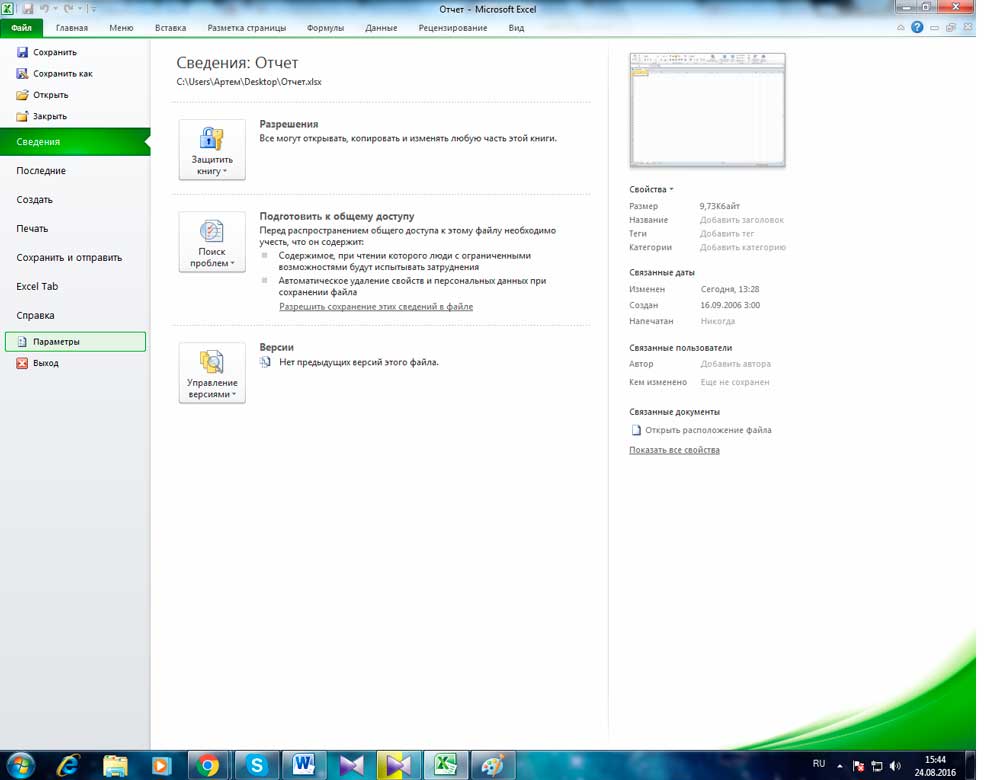
Kako distribuirati te celice v skladu s stolpci tabele Excela z uporabo formul
Excel ima formule, ki omogočajo poenostavitev razčlenitve podatkov in to naredite bolj funkcionalno. Praviloma je običajno dovolj ukazov "levsimv", "pstr", "crosysh", "najdi", "iskanje" in "dlster". Poglejmo, kdaj so potrebni in kako jih uporabiti.
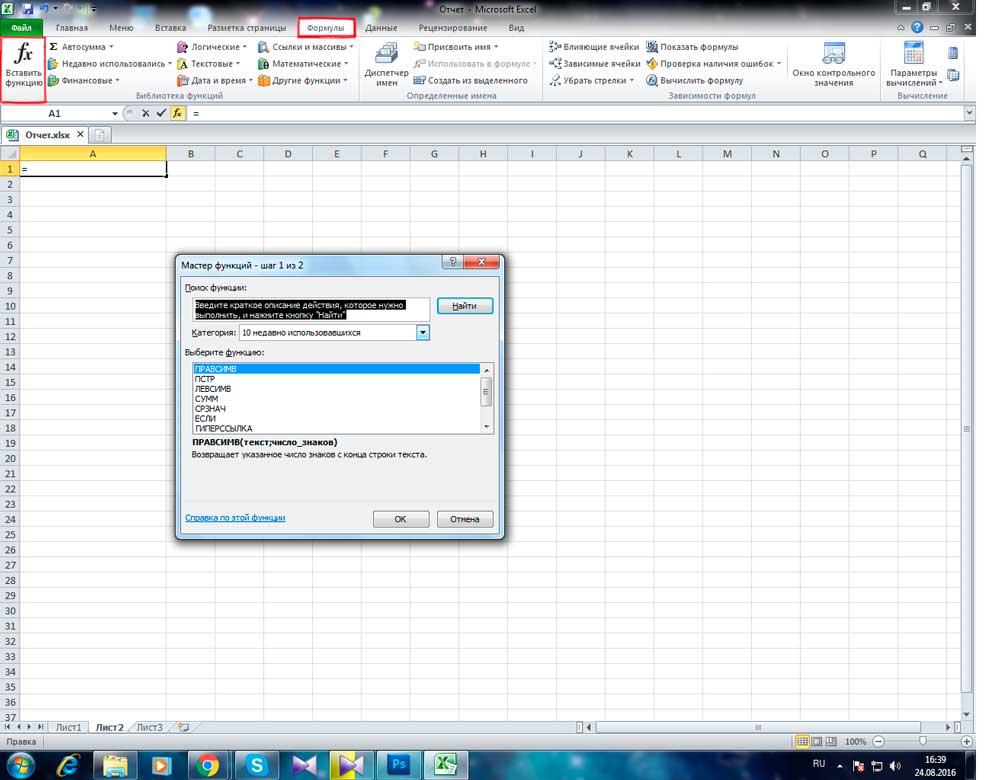
Kako razdeliti ime in priimek na 2 stolpca
Eden najpogostejših primerov je potreba po delitvi imen in priimkov iz stolpca A v B in C. Če želite to narediti. Uporabite formulo "= levsimv (a2; iskanje (" "; a2; 1) -1)". Išče vrzeli v iskanju, po katerem jih vzame kot ločevalnik in na primer pošlje priimke na levo od dveh stolpcev in imena v desni strani. Podobno z drugimi vrednostmi, ki jih prelomijo prostori. Navedena formula ni primerna za bolj zapletene celice, vključno z imeni s priimki in patronimiki, priponi in drugimi podatki.
Kako razdeliti ime, priimek in patronimik v 3 stolpcu
Če morate polno ime treh vrednosti razdeliti na stolpce (v tem primeru je lahko katera od njih le v obliki začetne črke):
- Uporabite formulo "= levsimv (a2; find (" "; a2; 1) -1)", da ločite ime;
- Uporabite "= pstra (a2; find (" "; a2; 1) +1; find (" "; a2; find (" "; a2; 1) +1)-(find (" "; a2; 1) + + + + + + + + 1)) "najti srednje ime (v zapisu, kot je" Ivanov Ivan Ivanovich ")
- Uporabite "= ukrivljenost (a2; dlstra (a2) -nne (" "; a2; find (" "; a2; 1) +1))" za pridobivanje priimka.
Enake formule lahko upravljate za zapise, kot so "Ivanov Ivan The Mlajši" (na zahodni način) ali druge, ki vsebujejo pripono.
Kako distribuirati podatke, če jih loči vejica
Če se podatki v celicah zabeležijo v obliki "črne, Bob Mark" (polno ime s priimkom spredaj - v angleškem jeziku, v tem primeru je treba nastaviti vejico), jih razdelite v "Bob Mark White" običajno: kot sledi:
- Uporabite "= pstris (a2; iskanje (" "; a2; 1) +1; find (" "; a2; find (" "; a2; 1) +1)-(" "; a2; 1) +1 ) "poudariti ime;
- Uporabite "= ukrivljenost (a2; dlstr (a2) -nne (" "; a2; find (" "; a2; 1) +1))" za pridobivanje srednjega imena;
- Uporabite "= levSimv (A2; najti (" "; A2; 1) -2)" za pridobivanje priimka ".
Druge formule
Excel vam omogoča, da delate ne samo z imeni in priimki ljudi, ampak tudi z drugimi vrstami podatkov. Drug pogost primer so naslovi. Če celica beleži obliko tipa "Rusija, Moskva, Arbat Street", lahko vrednosti distribuirate po drugih elementih, kar označite vejico, točko ali drug poljubni simbol kot delilnik. Razbiti takšen naslov iz treh delov (država, mesto, ulica):
- Za ločevanje države uporabite "= levsimv (a2; iskanje (", "a2) -1)";
- Uporabite "= pstri (a2; search (", "," a2) +2; search (","; a2; iskanje (",", "a2) +2) -po (", "," a2) - 2) "poudariti mesto;
- Uporabite "= cuse of (a2; dlstr (a2)-(search (", "; a2; iskanje (", "a2) +1) +1)".
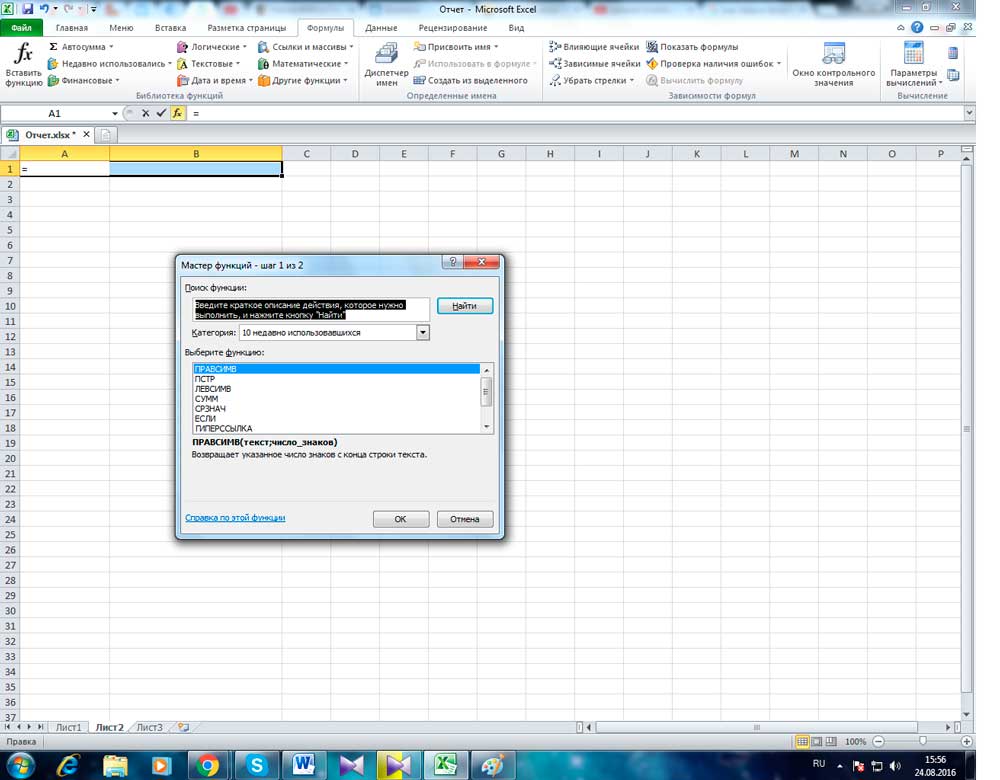
Namen določene formule je torej ločiti podatke na mestu, kjer najdete določeno ikono (v tem primeru vejica). Samo navedite ga v narekovajih.
Rezultat
Microsoft Office Excel ponuja veliko priložnosti za delo s tabelo tabele in s svojo vsebino. Kljub temu, da ni funkcije za drobljenje celice na več delov, lahko rezultat dosežete z načrtovanjem strukture in združevanjem elementov. Če oblikovanje vam ne ustreza, ga je mogoče preklicati na celotnem listu. S pomočjo meja lahko element razdelite diagonalno, da dosežete lokacijo imena stolpca na desni in črte na levi spodaj. Če želite razdeliti vrsto informacij o celicah drugih stolpcev, uporabite formule, funkcije "takojšnje polnjenje" ali "besedilo po stolpcih".
- « Vdelana programska oprema ali utripajoči pametni telefoni MTS 970
- Kako nastaviti in utripati usmerjevalnik Trendnet Tew 651BR »

